创新声卡kx驱动安装教程 创新声卡kx驱动汉化版使用教程
创新声卡kx驱动安装教程,本文旨在为大家介绍创新声卡kx驱动的安装教程以及汉化版的使用教程,创新声卡kx驱动作为一款创新性的声卡驱动程序,为用户提供了更好的音频体验。通过本文的教程,我们将详细介绍如何正确安装创新声卡kx驱动,并解释汉化版的使用方法,帮助用户更好地使用这款声卡驱动程序。无论您是刚刚接触创新声卡kx驱动的新手,还是已经使用了一段时间的老用户,本文都将为您提供实用的指导和技巧。让我们一起来探索创新声卡kx驱动的魅力吧!
操作方法:
1.首先我们要打开主程序进行安装,双击打开。

2.选择语言,选择“Chinese(Simplified)”也就是中文语言,点击OK进行下一步安装
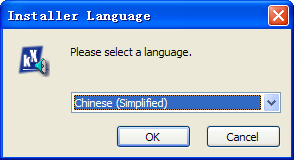
3.开始安装,直接点击下一步即可。
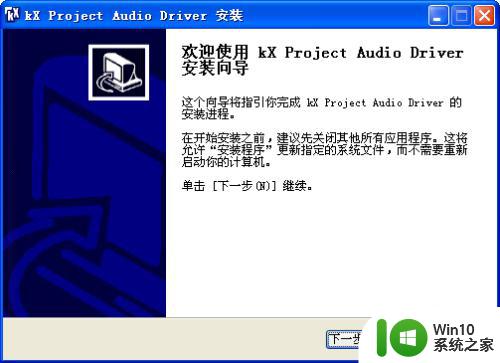
4.许可协议,在”我接受“许可证协议“中的条款”前面打勾。点击下一步。
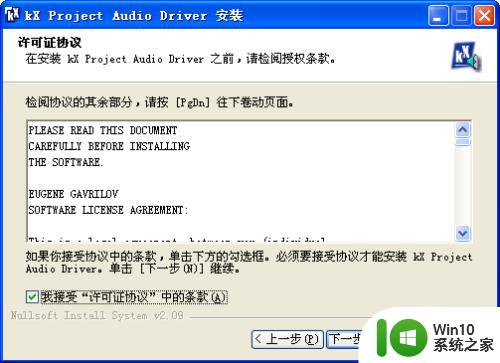
5.选择组件,直接默认选择全部,点击下一步。
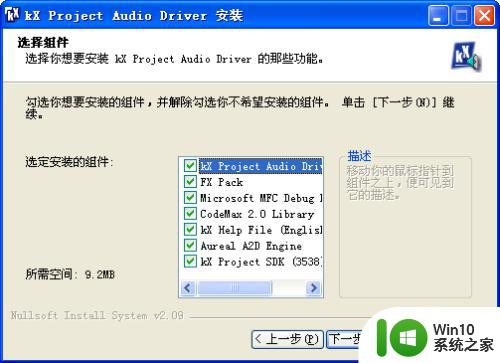
6.选择安装位置,默认安装位置是C盘,您也可以选择其他盘,选择好安装盘,进行下一步安装。
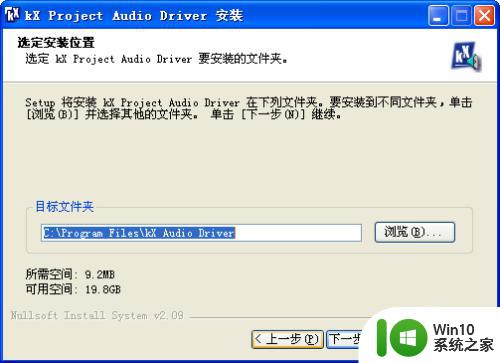
7.此步,直接点击下一步即可。
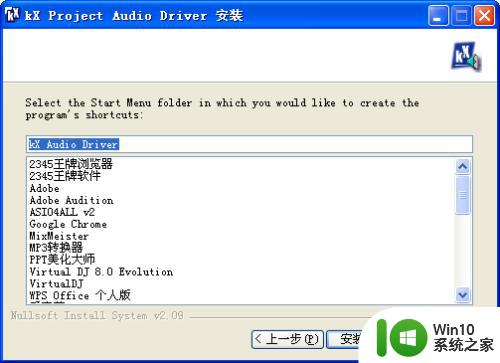
8.正在安装,等待安装。
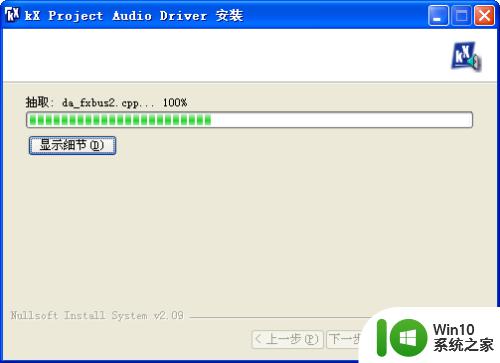
9.此步骤“运行kx Projext Audio Driber(R)"前面一定要打勾,显示”自述文件”(M) 前面可以不打勾,选择好,点击完成,进行下一步安装。
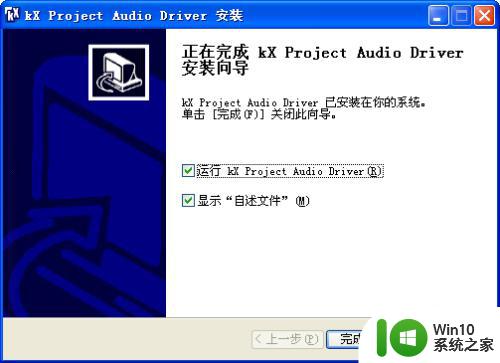
10.安装主程序重要文件,点击“Install”也就是界面的第一个选项,点击进行安装。
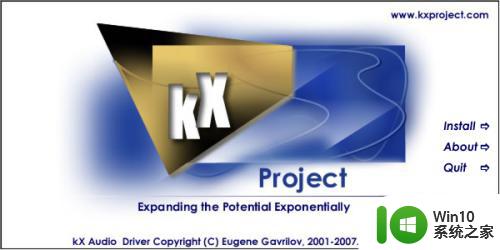
11.点击“对钩”,进行下一步安装。
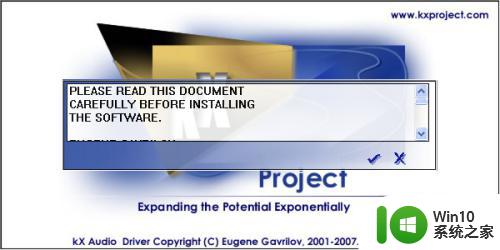
12.点击“确定进”行下一步安装。
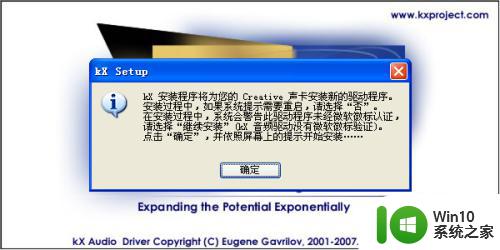
13.点击“是”进行下一步安装。
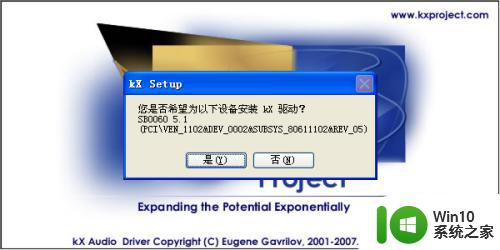
14.点击“是”进行下一步安装。
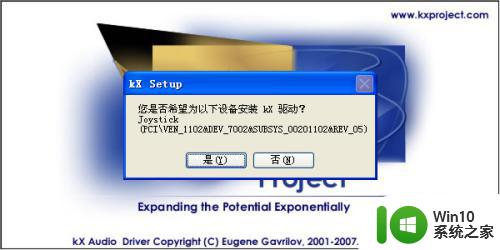
15.如果您有VSt插件,你就点击“确定”。选择文件,如果您没有VSt插件,您就选择“取消”,小编这边就选择"取消”,因为kx驱动上不自带VSt插件。
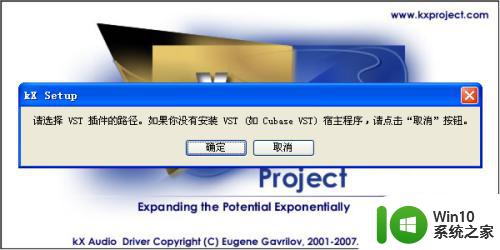
16.此步骤直接点击“确定“即可

17.点击“确定”重启系统。
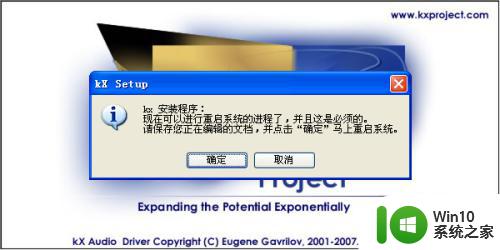
18.好,我们重启系统回来了,下面我们找到“副件”进行安装,双击进行打开。

19.点击“I Agree”进行下一步安装。
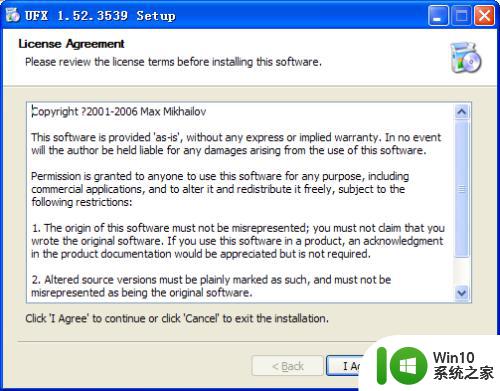 20
20直接安装在默认磁盘里,如果您主程序安装在,其他磁盘,您就选择您主程序,安装的磁盘空间里。选择好点击“Install”进行下一步安装。
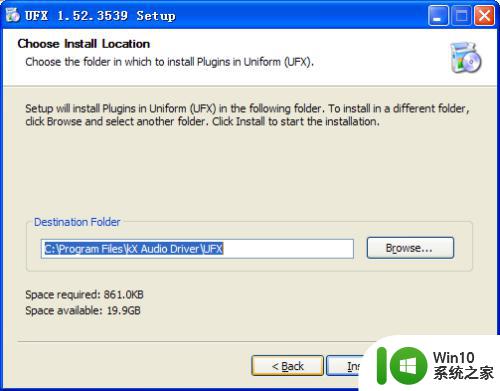
2.1.此步骤点击直接点击“Finish”完成副件安装。
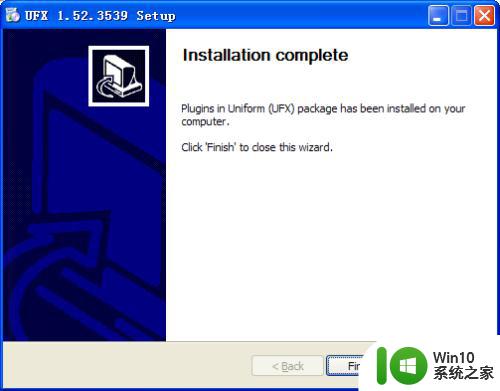 2
22.双击”插件程序“进行插件安装。
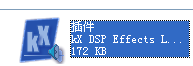 2
23.插件安装完毕。点击“确定”退出安装。
 2
24.双击“自动汉化正式版“进行汉化。汉化完成后,会自动退出页面。
 2
25.打开,自己的kx效果,看看是不是能用了!ok小编的已经能用了。还是不能用请往下再看看。
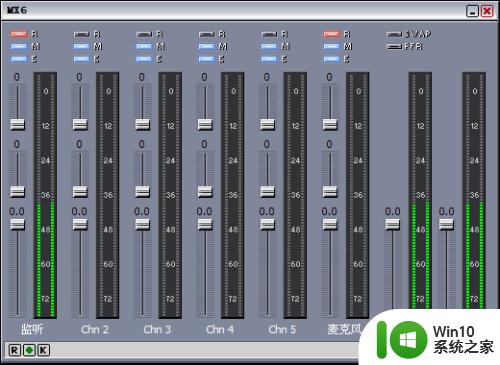 2
26.点击我的电脑左下角有个“开始”找到控制面板。点击打开。
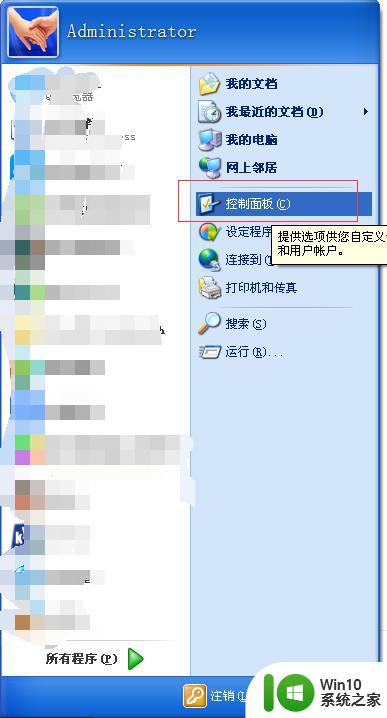 2
27.找到"声音和音频设备”点击打开。
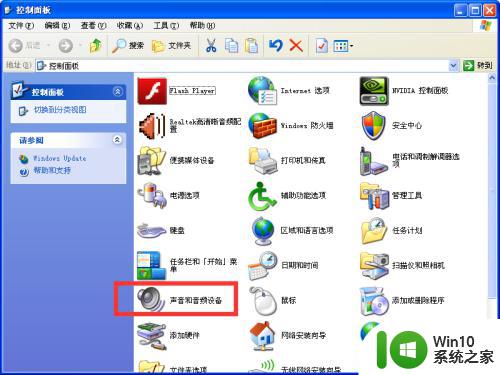 2
28.找到“音频”选项,点击进去。
 2
29.将“声音播放默认设备”和“录音默认设备”选择到“kX Wave SB0060 5.1[dc00] 0/1”小编用的声卡设备是创新5.1sb0060的型号的,如果您用的是其他型号声卡的话会出现您在用的声卡设备的。后面设备通道一定要选择0/1通道,一般主流播放器用的都是0/1通道,方面您的使用。"MIDI音乐播放默认设备”就不要动,选择好,直接确认即可如图:
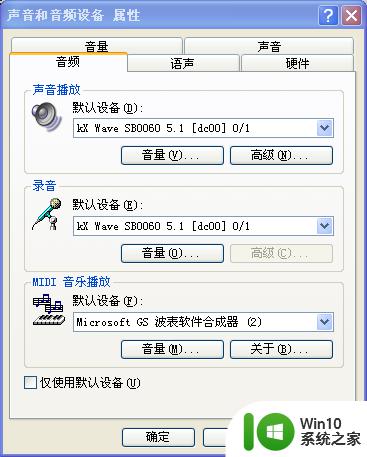 30
30哈哈,您的设备是不是能用了啊,想唱就大声唱出来吧!谢谢
以上就是创新声卡kx驱动安装教程的全部内容,如果出现这种问题,您可以根据本文提供的方法解决,希望本文对您有所帮助。
创新声卡kx驱动安装教程 创新声卡kx驱动汉化版使用教程相关教程
- win10电脑kx驱动安装教程 win10如何安装kx驱动的步骤
- win10系统找不到kx支持的设备请尝试重新安装驱动怎么办 win10系统kx支持设备驱动安装教程
- 如何安装声卡驱动程序w10 win10声卡驱动下载及安装教程
- realtek声卡驱动安装教程 realtek声卡驱动下载安装步骤
- win10系统声卡驱动安装步骤 win10声卡驱动下载安装教程
- 声卡驱动卸载安装教程步骤 如何正确卸载并重新安装声卡驱动
- 苹果一体机imac装win10声卡驱动的方法 苹果iMac最新版Win10声卡驱动下载安装教程
- win10安装哪个kx驱动更好 win10适合安装哪种kx驱动
- win11安装技嘉显卡驱动教程 技嘉显卡驱动安装教程
- w10电脑显卡驱动安装方法 W10系统显卡驱动更新教程
- win10安装英伟达显卡驱动 win10英伟达显卡驱动更新教程
- 教你安装win7声卡驱动的方法 win7没有声卡驱动找不到怎么办
- w8u盘启动盘制作工具使用方法 w8u盘启动盘制作工具下载
- 联想S3040一体机怎么一键u盘装系统win7 联想S3040一体机如何使用一键U盘安装Windows 7系统
- windows10安装程序启动安装程序时出现问题怎么办 Windows10安装程序启动后闪退怎么解决
- 重装win7系统出现bootingwindows如何修复 win7系统重装后出现booting windows无法修复
系统安装教程推荐
- 1 重装win7系统出现bootingwindows如何修复 win7系统重装后出现booting windows无法修复
- 2 win10安装失败.net framework 2.0报错0x800f081f解决方法 Win10安装.NET Framework 2.0遇到0x800f081f错误怎么办
- 3 重装系统后win10蓝牙无法添加设备怎么解决 重装系统后win10蓝牙无法搜索设备怎么解决
- 4 u教授制作u盘启动盘软件使用方法 u盘启动盘制作步骤详解
- 5 台式电脑怎么用u盘装xp系统 台式电脑如何使用U盘安装Windows XP系统
- 6 win7系统u盘未能成功安装设备驱动程序的具体处理办法 Win7系统u盘设备驱动安装失败解决方法
- 7 重装win10后右下角小喇叭出现红叉而且没声音如何解决 重装win10后小喇叭出现红叉无声音怎么办
- 8 win10安装程序正在获取更新要多久?怎么解决 Win10更新程序下载速度慢怎么办
- 9 如何在win7系统重装系统里植入usb3.0驱动程序 win7系统usb3.0驱动程序下载安装方法
- 10 u盘制作启动盘后提示未格式化怎么回事 U盘制作启动盘未格式化解决方法
win10系统推荐
- 1 番茄家园ghost win10 32位旗舰破解版v2023.12
- 2 索尼笔记本ghost win10 64位原版正式版v2023.12
- 3 系统之家ghost win10 64位u盘家庭版v2023.12
- 4 电脑公司ghost win10 64位官方破解版v2023.12
- 5 系统之家windows10 64位原版安装版v2023.12
- 6 深度技术ghost win10 64位极速稳定版v2023.12
- 7 雨林木风ghost win10 64位专业旗舰版v2023.12
- 8 电脑公司ghost win10 32位正式装机版v2023.12
- 9 系统之家ghost win10 64位专业版原版下载v2023.12
- 10 深度技术ghost win10 32位最新旗舰版v2023.11